Hoewel het FLV-videoformaat niet zo populair is als voorheen, moeten we soms nog steeds video's naar het FLV-formaat converteren, bijvoorbeeld bij het uploaden naar YouTube. En sommige mensen moeten een dvd-schijf rippen naar FLV-videoformaat. Als u een gratis dvd-ripper probeert, mislukt dit vanwege prestatieproblemen.
Maar nu kunt u de hulp krijgen van VideoByte BD-DVD Ripper, die de mogelijkheid heeft om indien nodig alle dvd's naar FLV of andere gangbare videoformaten te converteren.
Over FLV-video
FLV staat voor "Flash Live Video". Het is een formaat dat is ontworpen voor het afspelen van webvideo's, dat hoge compressiesnelheden biedt en video's van hoge kwaliteit produceert. Normaal gesproken bevat Flash Video twee verschillende videobestandsformaten: FLV en F4V. FLV is een binair bestand, dat is samengesteld uit een bestandsheader (FLV-header) en een heleboel tags (FLV-tags). De tag kan worden onderverdeeld in drie categorieën: audiostream, videostream en scriptflow. Bovendien zijn sommige FLV-bestanden ingebed in SWF-bestanden.
Ondersteunde mediatypen in FLV-bestandsindeling:
Video: On2 VP6, Sorenson Spark (Sorenson H.263), Schermvideo, H.264
Audio: MP3, ADPCM, Lineaire PCM, Nellymoser, Speex, AAC, G.711 (gereserveerd voor intern gebruik)
Ondersteunde mediatypen in F4V-videoformaat:
Video: H.264
Afbeeldingen (stilstaand beeld van videogegevens): GIF, PNG, JPEG
DVD naar FLV-ripper
Tips: Als je een gratis dvd-naar-FLV-ripper wilt proberen, kun je de Top 6 beste gratis dvd-rippers lezen om gratis dvd te rippen.
Om eerlijk te zijn: het verkrijgen van een stabiel programma is belangrijk om de conversie van dvd naar FLV te voltooien. En VideoByte BD-DVD Ripper is wat je nodig hebt. Dit programma is speciaal ontworpen om het probleem van videoconversie en het rippen van dvd's op te lossen. Voor de videoconversie ondersteunt het vrijwel alle gangbare audio-/videoformaten. Voor het rippen van dvd's kunt u dvd's converteren naar elk gewenst video- of audioformaat, inclusief FLV.
Het meest voor de hand liggende voordeel van VideoByte BD-DVD Ripper is de 6x conversiesnelheid, waardoor u veel tijd kunt besparen. Met de ondersteuning van NVIDIA CUDA, NEVENC, AMD en Intel HD GPU-versnellingstechnologie ervaart u de hoogste snelheid om een proces te voltooien. Volg nu de stappen 1-2-3 en u zult merken dat de conversie van het converteren van dvd-films naar FLV zo eenvoudig en snel is.
Stapsgewijze handleiding om dvd naar FLV te converteren
Stap 1. Laad een dvd-schijf
Om te beginnen moet u uw dvd in het dvd-station van de computer plaatsen. Start nu de VideoByte Video Converter Ultimate en klik op de knop "Load disc" om de dvd-inhoud naar dit programma te laden. Normaal gesproken duurt het enkele minuten om de dvd-schijf te laden.
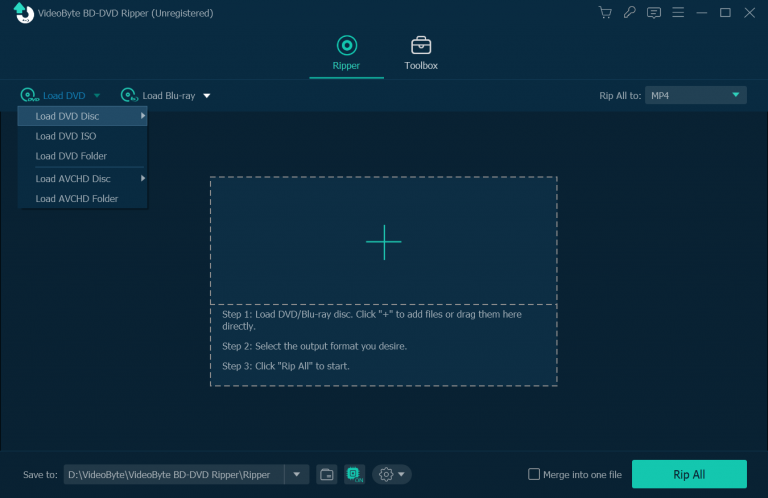
Stap 2. Kies FLV-formaat
Kies vervolgens FLV of SWF als uitvoerformaat vanuit “Profiel”
Opmerking:
Klik op de knop Instellingen, u kunt de videokwaliteit, videoformaat, resolutie en audiokanaal enz. aanpassen. Als u uw video beter wilt maken, kunt u de opties "Bewerken" en "Video verbeteren" gebruiken om enkele bewerkingsactiviteiten en optimalisatie uit te voeren, enz.
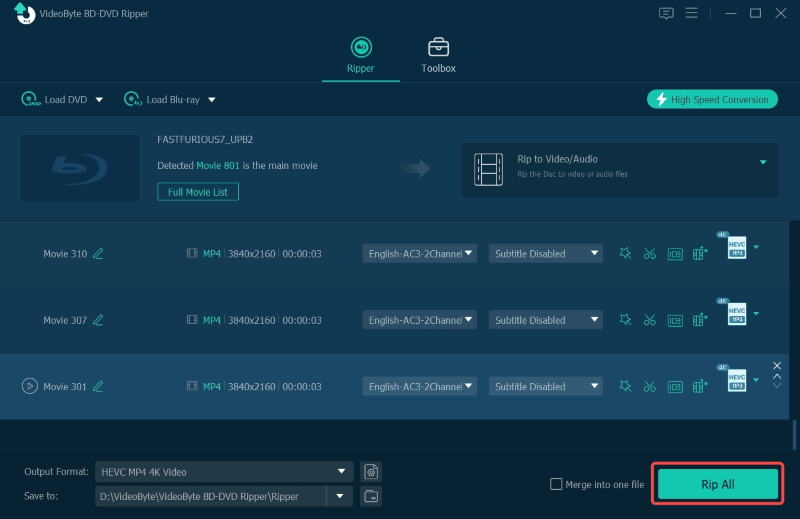
Stap 3. Converteer video naar FLV
Na alle instellingen klikt u op de knop "Converteren" om te beginnen met het converteren van uw DVD naar FLV- of SWF-formaat. Het pop-upvenster toont de voortgang van de conversie. U hoeft alleen maar te wachten tot de conversie is voltooid.
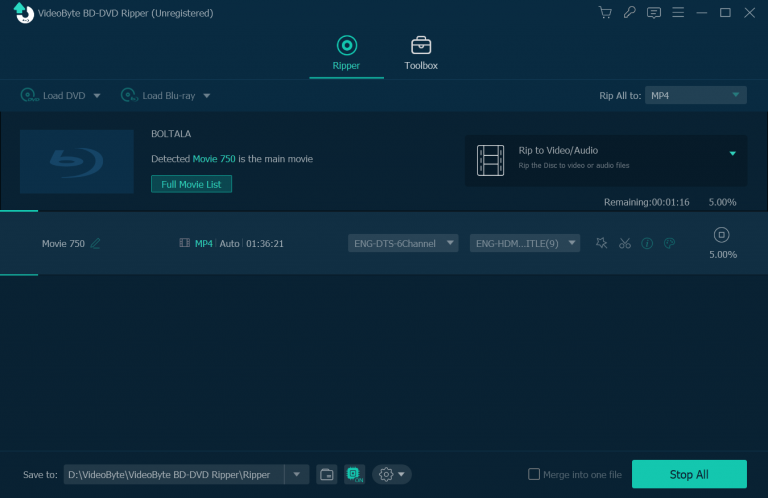
Dat is het! Het is zo simpel als 1-2-3. Nu weet u hoe u elke DVD-film naar FLV kunt converteren met hoge kwaliteit en hoge snelheid. Het is dus tijd om uw eigen conversie te starten. Probeer het eens met VideoByte.



